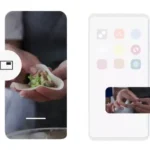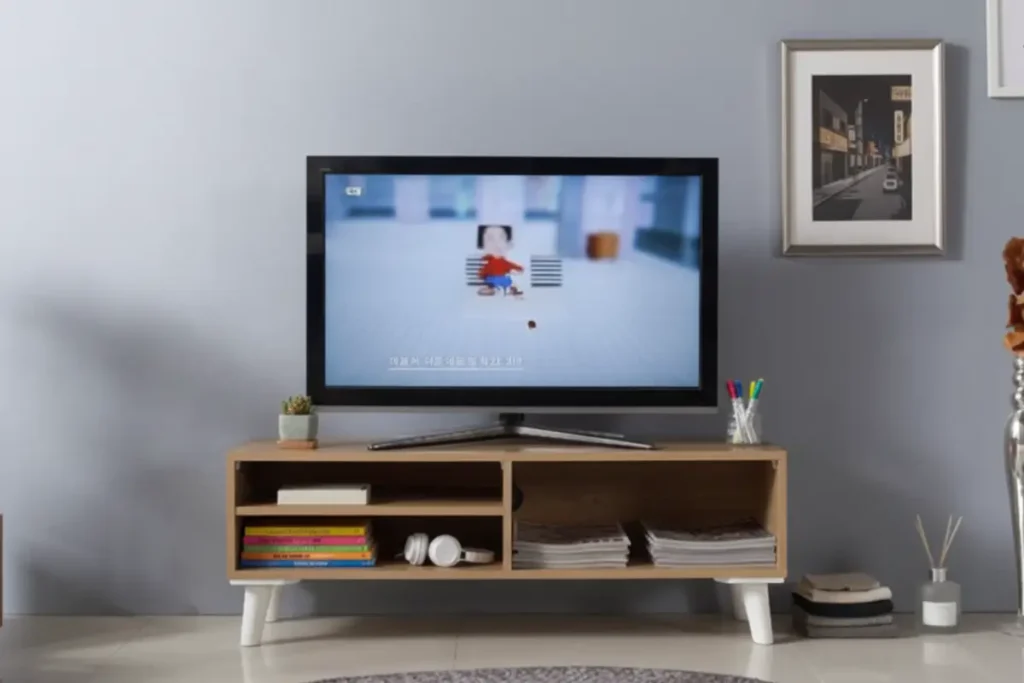
혹시 넷플릭스, 그냥 보고 계신가요? 월 요금 본전 뽑는 화질 설정 따로 있는거 알고계셨나요?
가장 비싼 요금제를 쓰는데 영상이 흐릿하거나, 출퇴근길에 몇 편 봤을 뿐인데 데이터 폭탄을 맞았던 경험은 없으시고요? 사실 넷플릭스 화질 설정 하나만 제대로 알면, 집에서도 4K 초고화질의 선명함을 누리고 데이터도 효율적으로 쓸 수 있답니다.
이 글을 5분만 투자해 끝까지 읽어보세요. 더 이상 화질 때문에 스트레스받거나 데이터 걱정에 조마조마할 일은 없을 겁니다. 요금제별 최적 화질부터 PC/모바일/TV 맞춤 설정법까지, 여러분의 넷플릭스 라이프를 180도 바꿔줄 모든 것을 알려드릴게요.
- 요금제 확인: 4K는 프리미엄, FHD는 스탠다드/광고형부터 시청 가능합니다.
- 화질 설정: 최대 화질은 ‘고화질’ 선택! 데이터 절약은 ‘데이터 절약하기’를 쓰세요.
- PC 4K 조건: 프리미엄, 4K 모니터, Edge/앱, 그리고 HEVC 코덱 설치가 필수입니다.
넷플릭스 요금제별 화질 한계? (4K/FHD 확인 필)
본격적인 설정에 앞서, 내가 가입한 요금제가 지원하는 화질의 한계부터 알아야 합니다. 아무리 설정을 바꿔도 요금제의 한계를 넘을 순 없으니까요! 현재 넷플릭스 3가지 요금제별 화질은 이렇습니다.
| 구분 | 광고형 스탠다드 | 스탠다드 | 프리미엄 |
| 월 요금 | 7,000원 | 13,500원 | 17,000원 |
| 최대 화질 | FHD (1080p) | FHD (1080p) | 4K UHD + HDR (2160p) |
| 동시접속 | 2명 | 2명 | 4명 |
✅ 요점:
- 4K UHD를 원한다면: 대형 TV로 보거나 최고의 몰입감을 원한다면 프리미엄 요금제는 필수예요. 4K(2160p)는 FHD(1080p)보다 화소 수가 무려 4배 많습니다.
- FHD로 충분하다면: 주로 노트북이나 태블릿으로 보며 화질에 아주 민감하지 않다면 스탠다드와 광고형 스탠다드도 좋은 선택입니다.
※ 현재 넷플릭스 구독 정보를 확인하고 필요하면 변경할 수 있습니다.
클릭 한 번! 넷플릭스 화질 설정, 데이터 폭탄 막는 법
요금제 최대 화질을 확인했다면, 이제 그 잠재력을 100% 끌어낼 차례인데요. 넷플릭스는 보통 ‘자동’ 설정을 권장하지만, 이 ‘자동’이 가끔 눈치 없게 화질을 낮추는 주범이 되기도 하죠. 우리가 직접 수동으로 제어해 봅시다.
[넷플릭스 화질 설정 변경 경로]
- 넷플릭스 로그인 후, 오른쪽 상단 프로필 아이콘 클릭
- ‘계정’ 메뉴로 이동
- ‘프로필 & 자녀 보호 설정’ 섹션에서 설정할 프로필 선택
- ‘재생 설정’ 옆 ‘변경’ 클릭
- ‘화질 및 데이터 이용 설정’에서 원하는 옵션 선택 후 저장
화질 옵션별 데이터 소모량: ‘고화질’은 시간당 7GB?
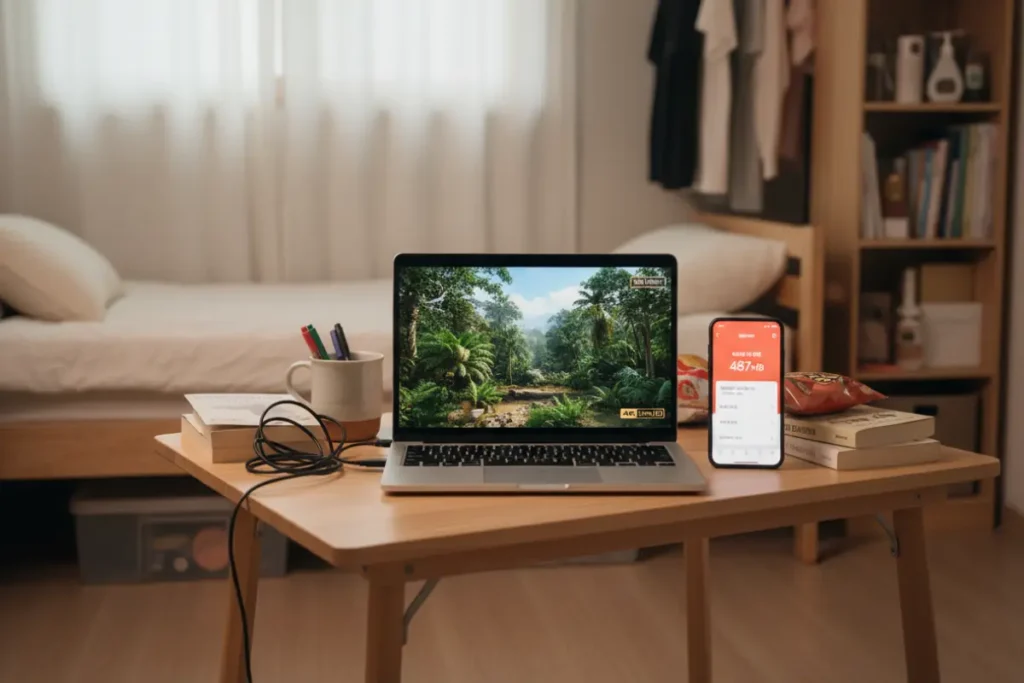
여기서 만나는 4가지 선택지가 내 시청 경험과 데이터에 미치는 영향을 꼭 확인하세요.
| 옵션 | 설명 | 데이터 소모량 | 추천 사용 환경 |
| 자동 | 인터넷 속도에 맞춰 화질 자동 조절. | 가변적 | 일반적인 와이파이 환경 |
| 저화질 | 최소한의 화질 (480p SD 수준). | 시간당 약 0.3GB | 데이터가 정말 1MB도 아까울 때 |
| 중간 | 준수한 화질 (720p HD 수준). | 시간당 약 0.7GB | 무제한이 아닌 모바일 데이터 환경 (출퇴근길) |
| 고화질 | 요금제/디바이스 최대 화질 (HD, FHD, 4K UHD). | 시간당 최대 7GB (4K 기준) | 안정적인 집 와이파이 환경 (최고 화질 필수) |
- 최고 화질: 반드시 ‘고화질’ 선택! (4K는 시간당 최대 7GB이므로 Wi-Fi 필수)
- 데이터 절약: 모바일은 ‘중간’ 설정이 화질과 데이터의 합리적인 타협점입니다.
모바일, PC, TV! 환경별 최적 넷플릭스 화질 꿀팁
우리는 늘 같은 장소, 같은 기기로 넷플릭스를 보지 않죠. 각 상황에 맞는 최적의 설정을 알려드릴게요.
모바일 데이터 절약 모드: 밖에서도 ‘데이터 걱정 없이’ 보는 법
모바일의 핵심은 데이터와 화질 사이의 현명한 줄타기입니다. 특히 야외에서는 넷플릭스 데이터 절약이 무엇보다 중요하죠.
[모바일 데이터 이용 설정 경로]
- 넷플릭스 앱 실행
- 오른쪽 하단 ‘나의 넷플릭스’
- 오른쪽 상단 메뉴(三)
- ‘앱 설정’
- ‘콘텐츠 재생 설정’ > ‘모바일 데이터 이용 설정’
| 옵션 | 데이터 소모량 | 특징 (모바일 추천) |
| 자동 | 시간당 약 0.25GB | 앱이 균형을 알아서 맞춥니다. |
| Wi-Fi에서만 | 0GB | 모바일 데이터 스트리밍 아예 차단 (확실한 데이터 절약) |
| 데이터 절약하기 | 시간당 약 0.17GB | 데이터 소모 획기적 절감 (작은 화면에서 가장 추천) |
PC 넷플릭스 4K? 까다로운 ‘초고화질’ 시청 조건 4가지
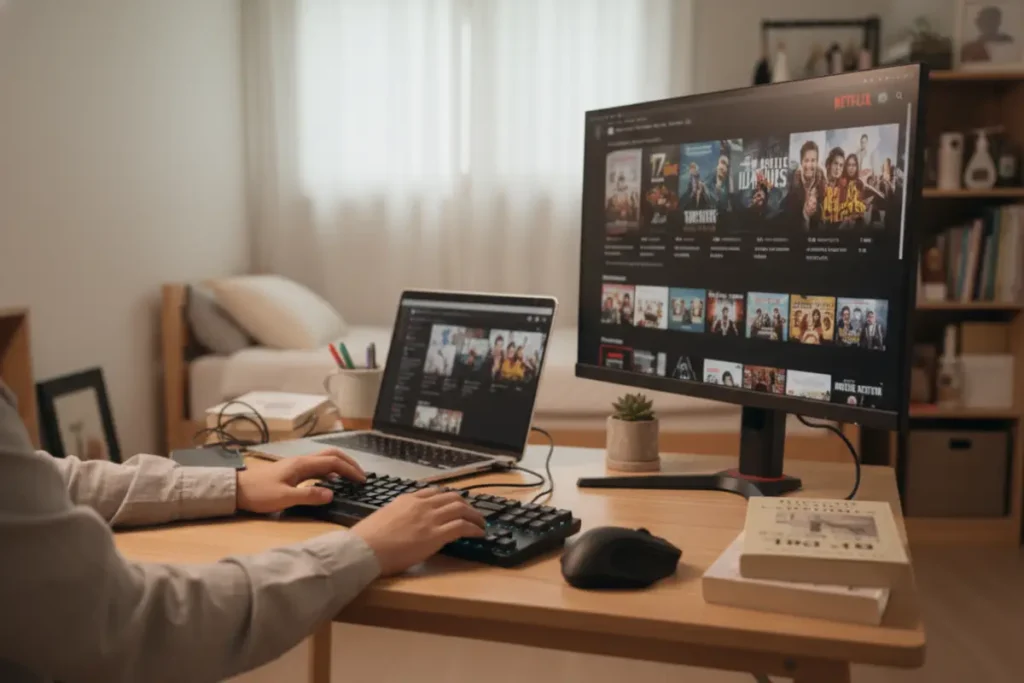
프리미엄 요금제와 4K 모니터가 있어도 PC에서 4K를 못 보는 경우가 많은데요. 몇 가지 까다로운 조건을 맞춰야만 PC 4K 시청이 가능하답니다.
[PC 4K 시청을 위한 필수 조건 체크리스트]
- 넷플릭스 프리미엄 요금제 구독
- 4K(3840×2160) 해상도 모니터 (HDCP 2.2 지원 필수)
- Microsoft Edge 브라우저 또는 Windows용 넷플릭스 공식 앱 사용
- (크롬, 파이어폭스는 최대 FHD까지만 지원해요!)
- HEVC 비디오 확장 프로그램(코덱) 설치
특히 4번 HEVC 코덱은 4K 영상을 재생하는 데 필수인데, Microsoft Store에서 유료로 구매해야 할 수도 있는데요. 커피 한 잔 값으로 얻는 4K 몰입감을 경험해보세요.
※ PC에서 4K 초고화질 시청을 위한 필수 코덱입니다.
거실 TV 넷플릭스 화질: ‘거거익선’ 최상 설정 & 버퍼링 해결

대형 TV는 넷플릭스 4K의 진가를 확인할 최고의 장소죠. 복잡한 PC 설정보다 간단하지만, 몇 가지 점검이 필요합니다.
[TV 최적 화질 설정 팁]
- 넷플릭스 앱 설정 확인: TV 넷플릭스 앱 내 재생 설정이 고화질 또는 자동으로 되어 있는지 확인하세요.
- 안정적인 인터넷 속도 필수: 4K 스트리밍은 최소 15Mbps 이상의 안정적인 속도를 요구합니다.
- 유선 연결 추천: 와이파이 신호가 약해 버퍼링이 잦다면, 유선 LAN 케이블로 TV와 공유기를 직접 연결하는 것이 가장 확실한 해결책입니다.
혼자 보세요! 넷플릭스 시청 기록 삭제로 ‘알고리즘 저주’ 끊기
최적의 화질을 마스터했다면, 이제 시청 생활을 쾌적하게 만들어 줄 보너스 팁인데요. 바로 시청 기록 삭제 기능!
- 왜 필요하죠? 가족/친구와 계정을 공유할 때 나만의 시청 목록을 숨기고 싶을 때, 혹은 실수로 본 영화 때문에 알고리즘의 저주로 비슷한 장르만 계속 추천될 때 유용합니다.
- 방법: 계정 > 프로필 & 자녀 보호 설정 > 시청 기록으로 들어가 원하는 기록 옆의 숨기기 아이콘을 클릭하면 끝. 24시간 이내에 해당 기록이 사라지며 추천 알고리즘에도 영향을 주지 않아요.
넷플릭스 화질 설정, 자주 묻는 질문 6가지
Q1: 프리미엄 요금제를 쓰는데 왜 자꾸 화질이 깨져 보이나요?
A: 가장 큰 원인은 인터넷 속도 불안정입니다. 넷플릭스는 버퍼링을 막기 위해 속도가 느려지면 일시적으로 화질을 낮춥니다. 유선 LAN 연결을 시도하거나, 와이파이 공유기와의 거리를 좁혀보세요.
Q2: 넷플릭스 콘텐츠를 다운로드할 때도 화질 설정이 가능한가요?
A: 네. 모바일 앱 ‘앱 설정’ > 콘텐츠 저장 영상 화질에서 스탠다드와 고화질 중 선택할 수 있습니다. 데이터 절약을 위해 와이파이 환경에서 미리 ‘고화질’로 다운로드해두세요.
Q3: PC에서 크롬 브라우저로 넷플릭스 4K 화질을 볼 수 있는 방법은 없나요?
A: 아쉽게도 2025년 현재 기준으로 크롬은 최대 1080p(FHD)까지만 지원합니다. PC에서 4K 콘텐츠를 보려면 반드시 Microsoft Edge 브라우저나 Windows용 넷플릭스 공식 앱을 사용해야 합니다.
Q4: 모바일 ‘데이터 절약하기’ 모드를 사용하면 화질이 얼마나 떨어지나요?
A: 대략 480p(SD)에서 720p(HD) 사이의 가변적인 화질을 제공합니다. 작은 스마트폰 화면에서는 FHD와 큰 차이를 느끼기 어려우며, 데이터 소모량을 1/6 수준으로 줄여주므로 훌륭한 타협점입니다.
Q5: 넷플릭스 시청 기록을 삭제하면 다른 프로필에도 영향이 있나요?
A: 아니요, 전혀 영향이 없습니다. 넷플릭스 시청 기록 삭제는 현재 로그인한 프로필에만 독립적으로 적용됩니다. 안심하고 관리하셔도 됩니다.
Q6: TV로 볼 때 화면 가장자리가 검게 잘리는 레터박스는 어떻게 없애나요?
A: 레터박스는 영화 본연의 화면 비율(시네마스코프 등)을 유지하기 위한 정상적인 현상입니다. 일부러 꽉 채우면 좌우가 잘려나가 감독의 의도가 훼손될 수 있으니, TV 리모컨으로 변경할 수는 있지만 원본 그대로 보시는 것을 추천합니다.
함께 보면 좋은 시리즈 (OTT 및 통신비 절약 꿀팁)
넷플릭스 외에도 당신의 디지털 라이프를 업그레이드할 수 있는 정보들을 모았습니다.
- 아이폰 저장 공간 부족? ‘이것’만 삭제해도 10GB 확보!
- 와이파이 끊김 현상, ‘공유기 추천 디시’에서 난리난 해결법 3가지
- 컴퓨터 느려짐, 렉 걸릴 때 해결법 완벽 가이드 (PC 최적화, 윈도우 광고 제거)
- 갤럭시 S25 플러스 리뷰: 실사용 후기와 울트라 대비 장단점 정리